浩辰cad电气版如何画灯的符号
粉丝88获赞198
相关视频
 32:22
32:22 00:19查看AI文稿AI文稿
00:19查看AI文稿AI文稿大家好,这样的 m、 e、 b 代表是总等电位端子箱这条回路过来的, a、 l、 e、 e 代表应急照明佩戴箱这样的点画线就是应急照明电路这个圆圈上面剃掉红卫感应吸底灯的 e 是应急疏散指示标志灯。
233一点通教育 09:21查看AI文稿AI文稿
09:21查看AI文稿AI文稿今天收到一位粉丝朋友发来的一个作业图纸,就左左边这个剪,这个图纸该怎么绘制出来,这里呢就专门出一期教程,给大家演示一下这个图纸是怎么绘制出来的。 首先我们观察一下这个图纸,这是外面的一个矩形,然后打了个圆角,包裹住中间的几个圆,然后他里面最关键的信息,我们可以识别到他的他的参考线,或者是他的两根横竖的对称轴。这个时候呢,我们在绘图之前,要先把这两根横竖的对称轴给他绘制出来, 我们按快捷键 l 绘制横向的对称轴,然后再按 l 绘制纵向的对称轴,然后呢我们来绘制外面最大的这个矩形,我们可以观察到他的矩形长是二一零,高度是幺二五,按照他的尺寸进行 位置,使用 p 段线空格键确定,先绘制 b 一点,长度二一零,输入二一零空格键确定绘制 b 二点,长度是高度是幺二五,输入幺二五,然后空格键确定, 绘制第三点,可以捕捉到这个点有一条参考线,就可以进行第三点的确定。到了第四点,比如今天白天的教程,按住快捷键 c 即可完成封闭。这个时候我们要把这个矩形的几何中心放到这个参考线的焦点上,我们可以多画一根, 我们可以移动矩形,因为我的对象捕捉设置里面设置了几何中心可以捕捉,所以呢就可以捕捉到这个矩形的几何中心,然后我们把这个中心放到两根轴线的交叉线上,这个时候呢我们就已经完成了大铁框架的一个位置, 我们再来观察一下他周边有四个圈,四个圈,他圆心的中心,他的圆心到这个,呃,这个对称轴之间的距离,他是一百七除以二,也就是八十五,我们可以以这个以这个参考线为为参考,往左边偏移八十五。 upset 八十五, 绘制出左边的参考线,同时我们再用同样的命令绘制出右边的参考线八十五,然后呃,同理,我们绘制出上下两根参考线 or set 八十五除以二,也就是四十二点五,输入四十二点五空格键确定 依次把下方的参考线也绘制出来。绘制出来之后呢,我们可以先对这个大的矩形进行导圆角 图视图里面的它的这个矩形的半径是十二,这个时候我们可以空个 快捷键 f r, 然后二十快空格键确定点第一根线,第二根线,完成倒角,依次完成四个角的倒角。 完成了倒角之后,我们再来看左下角这个圆的标注,它里面的小圈小圆是它的直径是三十二,哦,它外面的大圆它的直径是三十二,也就是它的半径是十六。我们按 c i 复制根,确定绘制外面的大的圆半径是十六,输入十六 空格键确定即可完成外面圆的绘制。然后选中这个圆,我们再来看一下它里面小的圆是十八的直径,也就是它的半径是九九,相对于外面这个大圆的半径十六,所以呢,它相差是八,所以呢,我们也可以用 outset 这个命令,也就是偏移,然后输入十八, 哦,不对,是八 a set 八即可完成里面小圆的绘制,我们只需要绘制完一 左右就可以把它复制到其他的地方,选中它。快捷键 m i 空格键,确定选中中间的对称轴,往下拽,确定第二点就可以完成镜像。我们这里我们选中下方两组这一组小圆。快捷键 m i 空格键,确定 选中中间的对称轴,也就是刚才我们绘制的参考线,指定第一点,指定第二点,即可完成上面两个圆的绘制。然后我们中间有首先有一个比较大的圆圈,他的直径是一百,我们现在会去出这个大的圆。 ci 空格键,确定 以几何中心为圆心,画一个半径为五十的大圆,然后它里面还会有一个呃直径为六十的参考,作为参考线的小的小一点的圆。所以呢,我们再依次来再绘这一个小的圆 c i 空间,确定它的直径是六十,也就是 半径为三十,画出这个参考的圆,然后这里面它里面还有一个小的圆,它的直径是十四,也就是半径为十二。 c i 十二半径画出里面最小的圆。这时候如果我们觉得这个图形太乱啊,不好看的话,我们可以把所有的参考线设置成虚线,选中它在上方这里先行控制 他,刚才他默认是败类而已,就是以图层为线型的对象,这个时候呢,我们可以选择以这虚线这根视图比较类似的一根线,以一个线型选中他,给他赋予这个线型,但是如果我们发现赋予他这个线型之后,他的太密,他比较密,我们放大了,缩小了看的话,他看不出来。所以呢,我们可以选中这四根 这些参考线,选中它,按住 ctrl e f 特性面板,把这个比例改成十, 他就死了,之后在这个比例的状态下,他就可以很清晰的变成了虚线或者是点画线,这个时候我们做好辨认一点,如果我们还想还希望从颜色上辨认他的话,选中他上方红这个颜色,控制里面给他一个其他的颜色,比如说给他一个洋红色,这个时候就非常的清晰了。 我们选中其中一根线,把这个线形复于里面这个参考的圆,这样我们画图的时候就会清晰很多。然后呢我们来绘制中间的这个多边形。 多边形绘制呢,在绘图多边形里面,我们输入输入呃输入边的输入尾母空格键确定,点击这个几何中心,然后选择提示是内接于圆还是外切于圆,我们可以选择 c 外切于圆,然后指定半径就可以把这个 五边形给它画出来。但是视图中它下面这一根线是平行的,我们可以使用一个旋转的命令 r o 复合键确定,点击它的结合中心, 如果我们不知道这里是多少度的话,我们执行 r o 空格键指定的基点,之后,我们再次按 ctrl, 然后再次指定圆心,指定这个五边形的这根线中心,然后把它拖拽到这里,拖拽到这根参考线的中间,就可以完成 下面这根线是平行的一个状态,画完这个之后,我们再来画上面这一个东西,这个东西呢我们可以做到他相对于他的宽度是十五, 也就是相对这根参考线,他左边是七点五,右边是七点五,所以呢我们可以把参考线用 outside 命令把它偏移出来七点五,所以我们往 右边再偏,以七点五,我们把它刷成我们需要的图形图线形。 然后我们再来观察他这两根线,他事实上是被这个参考线的圆,他的直线的镜头是被这两根这个参考线的圆切断的,所以呢,我们选中这个参考线的圆,按 t r 快捷键,也就是修剪,把它给剪掉,剪掉之后同时把多余的部分给他删除掉, 删除掉了之后我们可以画一根直线过来,画完直线之后,我们可以画这个半圆,画半圆 c i 选择中心点, 指定半径,然后就可以把这个弧度给他画出来。画出来之后我们可以选中这根线 p r 修剪掉上面多余的部分,然后把多余的参考线给他画掉,给他删除掉。选中。如果我们嫌弃后面 选择麻烦的话,哦对,我们先把它给修剪完成我们想要的样子,也就是用这外面这个大圆给他修剪掉多余的部分,这样一个一个完整的这个东西就给他画出来。画出来之后我们可以给他选中,然后按 c 空格键确定把它连成一个完整的多段线, 然后我们需要会依次绘制这个,这个以及这个以及这个,我们可以观察这个与这个他是相对于这个点跟这根线的中心是有一个镜像的关系的,所以呢,我们还可以用镜像的命令,也就是选择他快捷线 mi 选择这个点,选择中心点,这样他就完成了这一个元素的位置。同理,我们再次用 m i 快捷键选择他的对称轴,完成左边的位置,选中这两,选中这三个,选中这两个,哦不对,我们一个一个来选中右边这个 m i, 指定观点,指定捕抓到这个中心线即可完成下面这个绘制。图里继续完成另外一个的绘制,这个时候我们整个图纸就基本上绘制出来了, 然后我们可以修剪一下这些多余的参考线,我们按 i、 e、 c 选择 t、 r, mini, 把多余的给它修剪掉,这两根给它删掉,删掉之后两根只需给它做一个镜像, 然后我们偏移十出来, 这里不偏移,用打断的命令。然后再修剪一下外面这两根对称轴的参考线,尽量使我们的图面变得美观一点, 这样我们就完成了整个图形的绘制。假如我们还需要标注的话,后续再出一期标志的视频给大家,谢谢大家。
20浩辰小包 00:27查看AI文稿AI文稿
00:27查看AI文稿AI文稿cad 五个特殊符号输入方法,第一个正符号,双击文字,输入两个百分号,一个 p, 确定。 第二个直径符号,双击文字,输入两个百分号,一个 c, 确定。第三个度数,双击文字,输入两个百分号,一个 d, 确定。第四个平方的输入双击文字奥的建加幺七八确定。第五个立方的输入双击文字奥的建,加幺七九确定。
428十壹教学CAD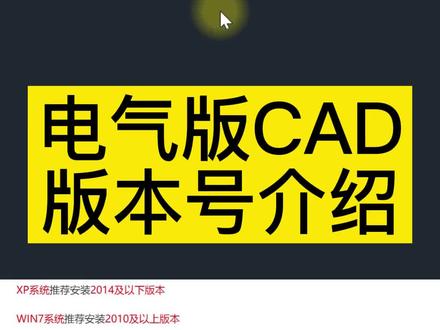 01:07查看AI文稿AI文稿
01:07查看AI文稿AI文稿电气盘、 cad, 二零一零到二零二零,我这个是二零二零,他们的界面都差不多,这是导线的,单导线、多导线,这边是修改导线的, 这边是原件,修改原件的这边图标彩点是草原件的,他们的版本都差不多,原件大概都是这个位置都差不多断楼梯。 所以说实用的话,我们电脑配置低的话,我们装低版本的。电脑配置高的话,我们可以装高版本的。学习的话,我们把其中一个学会其中一个版本,比如说我录制的视频,二零一三版本学会其他的也就会了,他们的位置都差不多,单道线、多道线,编辑道线, 这边是图标彩条,是原件,是原件,这边是编辑原件的。所以说我们学习的话,学习二零一三的也可以,电脑配置低的话,建议安装低版本的 cd 电器版。
152刘工电气自动化 00:47查看AI文稿AI文稿
00:47查看AI文稿AI文稿点击菜单栏工具查询面积,根据命令型提示输入哦,选择要查询面积的对象,命令型就会出现所选对象面积和周长。 点击菜单栏工具查询总面积,依次选择要计算面积的图形,然后按回车键确定,就可以在命令行看到单个对象面积以及总面积。 点击菜单栏工具查询总长度,依次选择要计算周长的图形,然后按回车键确定,就可以在命令型看到单个对象周长以及总周长。点击菜单栏工具查询点坐标,在图纸中点击要坐标的点,在命令型就会出现点坐标。
25浩辰软件 16:29查看AI文稿AI文稿
16:29查看AI文稿AI文稿大家好,欢迎观看号称 cd 电力软件视频教程第十一课编配电视 绘制桥架。我们在之前的课程中已经进行了详细的说明,此处不再进行说明。 首先来看电缆钩,在绘制电缆钩之前可以进行机线的设置,勾选后绘制的时候就会自带机线,可以设置机线的颜色,线形,线宽,是否加粗。 开始绘制电缆钩,点击绘电缆钩,在界面当中可以设置 拐角的样式,可以设置勾体参数,包括勾宽、勾深、倒角半径,支持手动输入,可以设置支架的形式,包括单侧的,双侧的、错位的以及无支架的情况, 可以设置长度、间距,线宽可以设置绘制的基准点以及偏移的距离,随着鼠标拖动就可以进行绘制了,同样有刻度盘, 转角自动生成,这个蓝色就是机械。我们来看一下电缆钩实体,电缆钩实体 与桥架实体都有这些假点,比如方形是移动,三角是拖拽,加号是。可以继续进行绘制。 接下来改电缆钩,执行命令后可以选择需要修改的电缆钩,确定以后可以修改钩宽、钩深、支架等相关参数, 我们可以把支架修改为单侧,确定以后呢就会自动调整这一段 电缆钩,也可以通过双击来进行 修改。 连电缆钩, 比如这三段电缆钩框选就可以进行自动连接,四段也是同样的方式,电缆钩的连接只要有相互的焦点,就会进行自动的连接。 勾体填充,选择一段勾体点, 点击鼠标右键后,当前这段勾体被填充。如果只想填充这一段,那么 esc 结束命令就可以了,如果想全部填充,那么继续点击鼠标右键,图中所有的勾体都会被填充。 分解对象就是把号辰的自定义实体分解为普通的 cad 图形对象,操作方式呢就是框选就可以进行分解了, 那么现在呢,分解出来的就是图案填充,直线这些基本的图形对象了。 电器柜插电器柜,在界面当中可以设置柜子的参数,点击就可以进行修改。 可以设置排序方式,贵编号是按顺序倒序或者其他方式进行排列,可以有多种选择,可以对选中的柜子进行上移 或者是下一的操作。可以添加一个柜子,点击就会依次增加。 可以在柜子之间插入,比如在十二和十三之间插入,那么我们选择十三,点击插入一个配电柜,那么十二十三之间就插入了一个新的配电柜。可以对选择的这一行进行删除, 选择那一行就进行删除,那一行可以增加一个备用柜,备用柜不进行编号, 可以设置对称间距,对称间距是指柜子可以进行双排布置,比如一到八 布置在第一排,选中以后使用这个按钮点击,那么第一排和第二排对称间距就是按两米来进行排列的, 也可以设置并列间距,并列间距是指柜子之间留一个空位或者是留一个走道,这里可以设置这个间距,比如在十和十一之间留一个空位, 选中十一,点击这个按钮,这个时候空位就自动插入进去了。可以设置字高标高 偏一亮点绘制平面,这样可以看到预览效果。把柜子布出 是在图中,一到八号就是一排,九到十六号是另外一排, 这个方案也可以进行保存,可以输入一个新的名字,高压一保存,下次呢就可以直接调用自己的方案了。 改电器柜可以对一面柜子进行修改, 也可以同时修改多面柜子,框选即可,要修改哪些参数直接勾选住,比如文字编号更改,显示文字角度等, 我们修改一下字体高度,把它统一改为五百,看看效果。确定以后呢,文字高度就进行了调整。 删电器柜我们可以删除一个电器柜,删除以后根据命令行的提示是否靠近柜子,如果不不靠近呢?我们默认,嗯,回车就可以了。如果靠近的话,输入外 选择要靠近的一侧,比如我们要靠近五,那么他就自动的进行了靠近,同时会提示是否对柜子进行编号,选择是选择,其实 柜中指柜输入编号我们还按一号开始,确定以后就会重新进行柜子的编号。 增加电器柜我们可以有两种方式,一个是柜间填补,一个是柜后插入。首先来看柜间填补,输入 f, 选择要填补的起始柜 还有终点柜,填补的数量一确定以后就会在刚刚所选的其终点之间插入一面柜子,同样命内行会提示是否进行编号输入外选择 起始柜中指柜输入编号九确定以后呢就会重新的进行编号。 增电器柜的另一种方式,柜后插入 可以选择要插入的电器柜,比如七要插入的数量一个确定以后呢就会自动插入,同样我们还可以对它进行重新的编号, 选择起点和终点就会自动编号, 软件也单独提供了柜子编号功能, 只需要选择起点和终点,输入一个新的编号就可以了。比如我们输入 a, 一回车以后就会按 a 一开始自动递增进行编号。 柜子对齐可以选择需要对齐的电器柜, 选择要靠近的电器柜就会自动进行对齐处理,同样也会提示我们是否需要重新编号,我们不重新编号的话,回车就可以了。 柜子标注只需要框选电器柜就可以实现快 快速的标注, 主点标注 可以一个点一个点进行标注,比如第一面柜子我布置了这个标注位置,那么下下面的柜子呢?只需要选择点就可以了,他的这个标注位置就已经确定了。 会变压器, 在变压器选型管理界面,可以通过选择厂家系列来选择一些常用的变压器型号,也可以扩充自己常用的变压器型号,点击添加, 在这里输入新的型号,输入长宽高信息,确定以后会在最后一行增加新的型号,可以自己扩充平面断面侧面图选择图块 插入就可以了,断面侧面扩充方式都是一样的,如果您有三维模型,也可以把三维扩充进去。 对于已有的这些型号,如果想修改的话,可以使用编辑按钮 输入新的长宽高型号等信息,确定以后宽度就进行了调整,对于所选的这行数据也可以进行删除。 我们选择一个型号,点击平面图进行绘制,放置到图中就可以了。对于断面和侧面图,在使用剖面功能的时候,会自动剖切出断面和侧面。 电视平铺,电视平铺功能包括了电气柜的布置以及电缆钩的绘制,我们将下方这个按钮 点一下,那么可以看到界面就与电气柜布置界面完全相同了。点开以后可以选择电缆钩的类型,包括高压、低压电容柜和电缆夹层, 可以点击详细设定,对电缆钩进行参数的设定, 鼠标点击就可以进行输入,设定好的参数可以设置一个方案名称,点击保存,那么这个方案呢就可以作为您常用的方案进行调用了。 我们快速的绘制两排柜子添加,将九到十六号放置到第二排, 这样呢点击会平面,把它布置到图中,可以看到平面图中除了包括电器柜,还包括柜下勾,连接孔等图形,还可以绘制立面, 点击以后呢可以将立面图布置出来,包括电器柜柜下勾的立面。 地沟剖面,电缆沟剖面是一个参数化的模型,可以设置高体的参数,包括宽度,深度、强厚,壁厚, 是否预埋钢筋,调整的时候左侧的示意图会实时的变动, 是否有接地扁钢基础的宽度,厚度,是否带支架,单侧支架还是双侧支架都可以进行调整,支架的长度,间距,层数,顶距都可以调整, 是否加盖板以及盖板的厚度位置的时候是否带标注位置的比例, 如果这是一个我们常用的模型,还可以设置一个新的名称进行保存,下次呢就可以直接进行调用了。 点击插入按钮,将电缆沟碰面布置出来。 电视碰面,电视碰面 是可以直接去剖切平面图,根据命令行提示输入剖切号,输入第一个剖切点,第二个剖切点,剖切的方向 确定以后,我们就可以把这个剖面图布置出来了。我们可以看到当前剖切的有电气柜柜下钩 变压器的侧面,包括建筑的一些墙体,门窗上面。这这个蓝色呢就是桥架 后面填充,可以对后面的构建进行填充,可以设置图案、比例等 选择,当前选择到的是碰面的墙,确定以后会自动进行填充。碰面加粗,同样也是对碰面构建的边线进行加粗处理, 电缆钩机线点击以后可以将机线进行关闭或者打开,这是一个状态开关 下方的填充加粗和联动。之前的课时我们已经进行了介绍,此处就不再进行坠数了,本课时内容就介绍到这里,再见!
37浩辰软件











